在 Excel 工作表的使用过程中,常常会出现各种错误值(如 #N/A、#VALUE!、#REF! 等错误代码)显示在单元格中,这不仅影响表格的美观度,有时还可能干扰对有效数据的查看与分析。此时,隐藏这些错误值就成为了一项常见需求,以下将针对实现这一目的的解决方法以及相关解读内容进行详细阐述。
一、解决方法
要隐藏错误值,我们可以在目标单元格中输入特定的公式:=IFERROR(VLOOKUP(J3,B3:G12,6,0),"")。
这里的 VLOOKUP 函数是用于在指定的数据区域(此处为 B3:G12)中,按照一定的查找条件(以 J3 单元格的值作为查找依据)进行垂直查找,查找对应列(此处指定为第 6 列)的数据,并且选择精确匹配(参数 0 表示精确查找)。而整体公式外层嵌套的 IFERROR 函数则起着关键的错误处理作用,它能够对 VLOOKUP 函数执行后的结果进行判断。
操作动图演示:
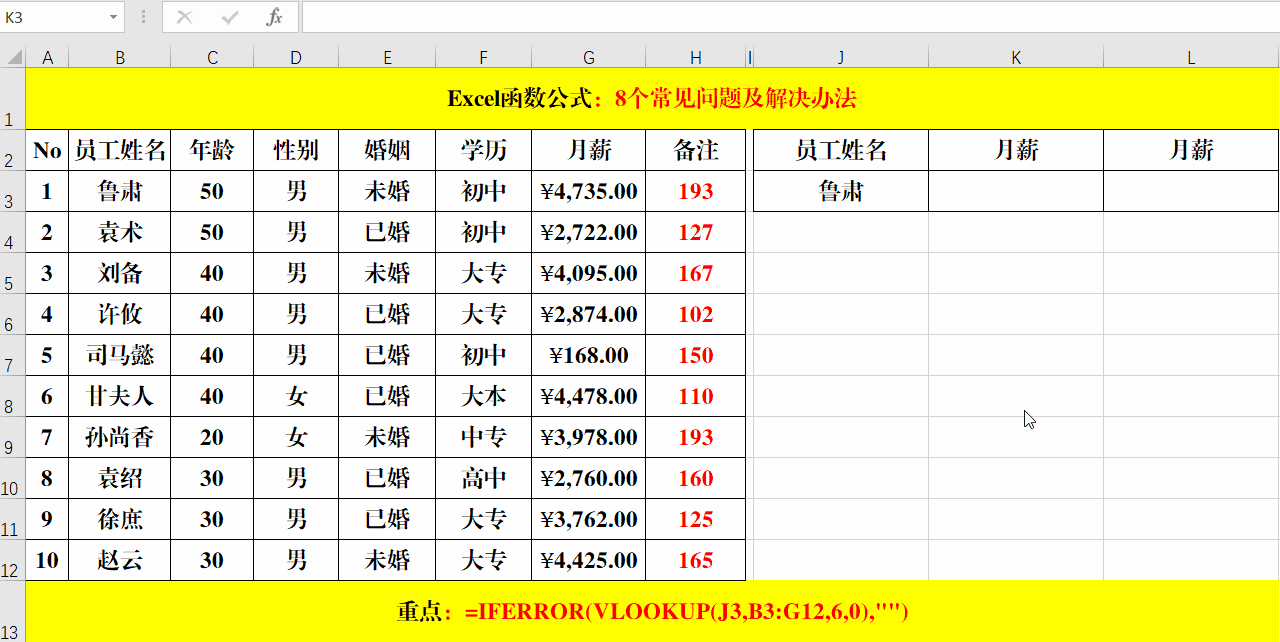
二、解读
1. Iferror 函数功能
IFERROR函数的核心功能在于检查指定的表达式(在这里就是VLOOKUP(J3,B3:G12,6,0)这个部分)是否有错误。如果该表达式执行后出现了错误,比如查找不到对应的数据而返回错误值时,那么IFERROR函数就会按照我们设定的规则,返回指定的值(在这个公式里,指定返回的值为空字符串 ""),这样就能避免错误值显示在单元格中,达到隐藏错误值的目的;而如果VLOOKUP函数执行后没有错误,也就是顺利查找到了相应的数据,那么IFERROR函数就会返回表达式本身的值,也就是VLOOKUP函数查找到的实际数据,使得正常的数据可以正常显示出来,不影响我们获取和使用有效信息。
2. 语法结构
IFERROR函数的语法结构为:=IFERROR(表达式,表达式有误时的返回值)。在实际运用中,我们首先要明确需要检查错误的具体表达式,像上述例子中的 VLOOKUP 函数部分,将其放置在IFERROR函数的第一个参数位置;然后确定当这个表达式出现错误时,我们希望返回的具体内容,例如上述公式里用空字符串 "" 作为出现错误时的返回值,把它放在IFERROR函数的第二个参数位置。通过这样合理设置参数,就能利用IFERROR函数巧妙地处理可能出现的错误情况,让Excel工作表中的数据展示更加整洁、美观,更便于我们聚焦于有效数据进行后续的分析、处理等操作。
通过掌握上述关于Excel工作表中隐藏错误值的解决方法以及对IFERROR函数的功能和语法结构的理解,我们就能在遇到类似可能出现错误值显示的情况时,有效地进行处理,提升表格数据呈现的质量。









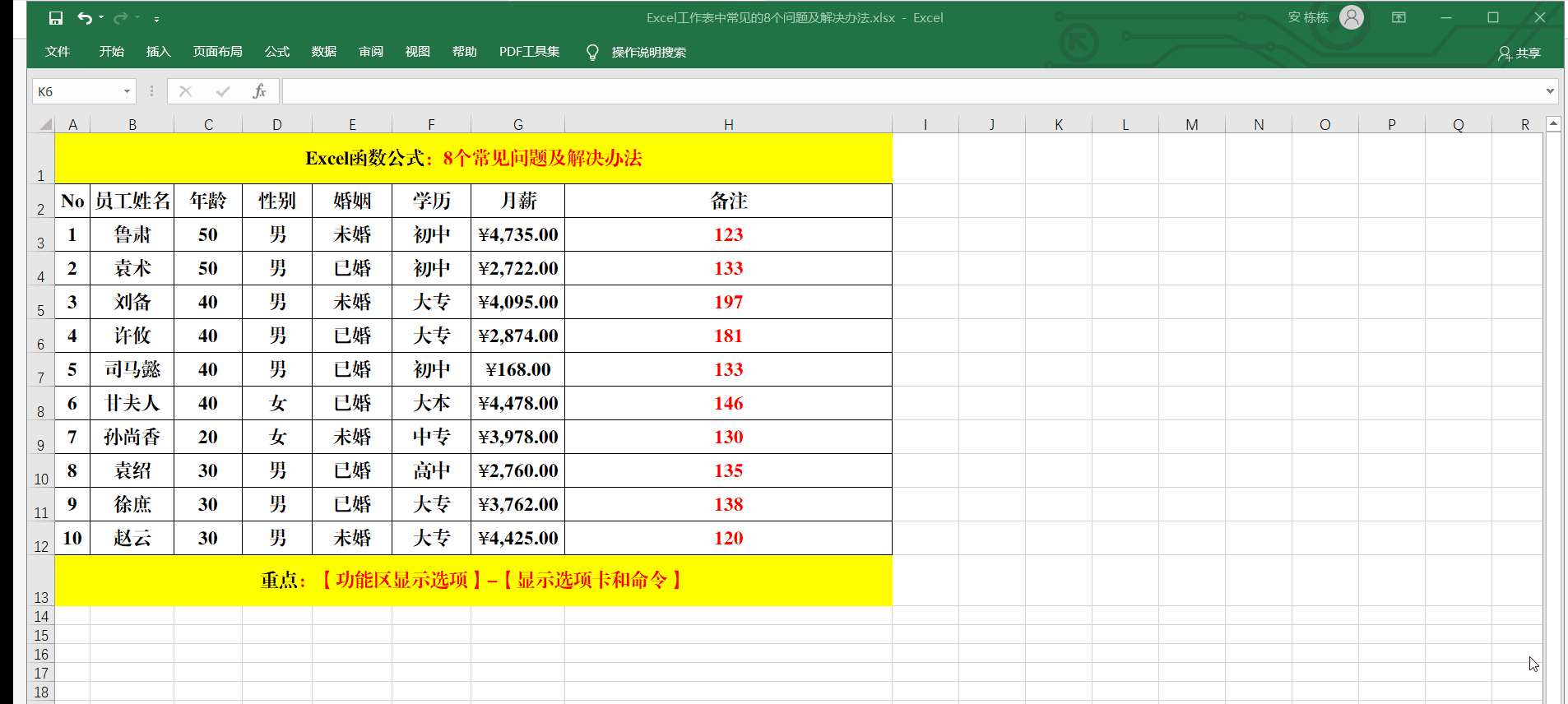
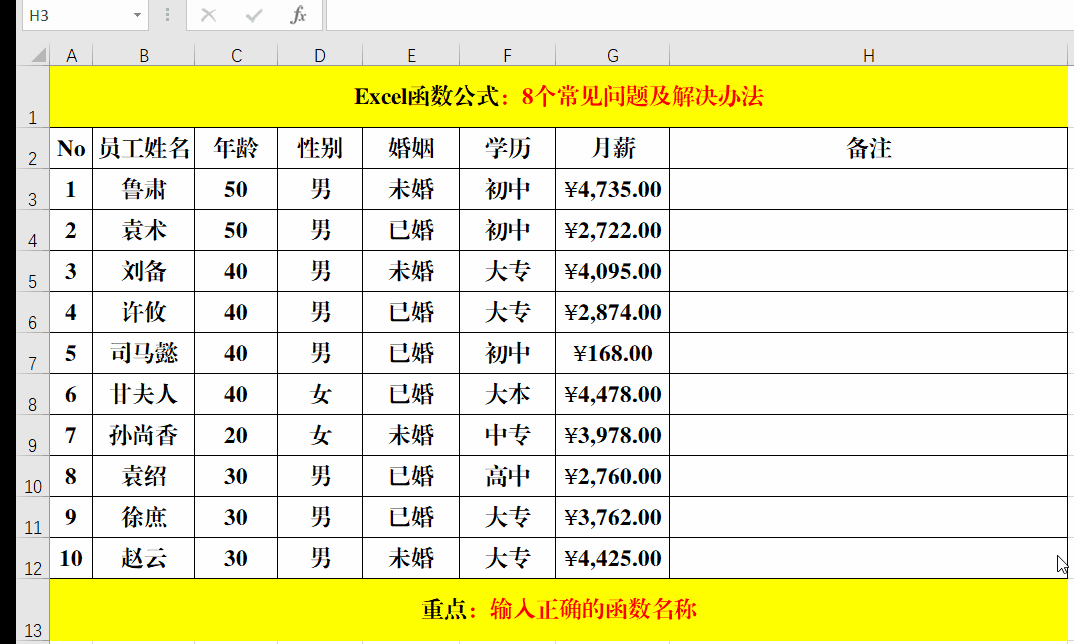

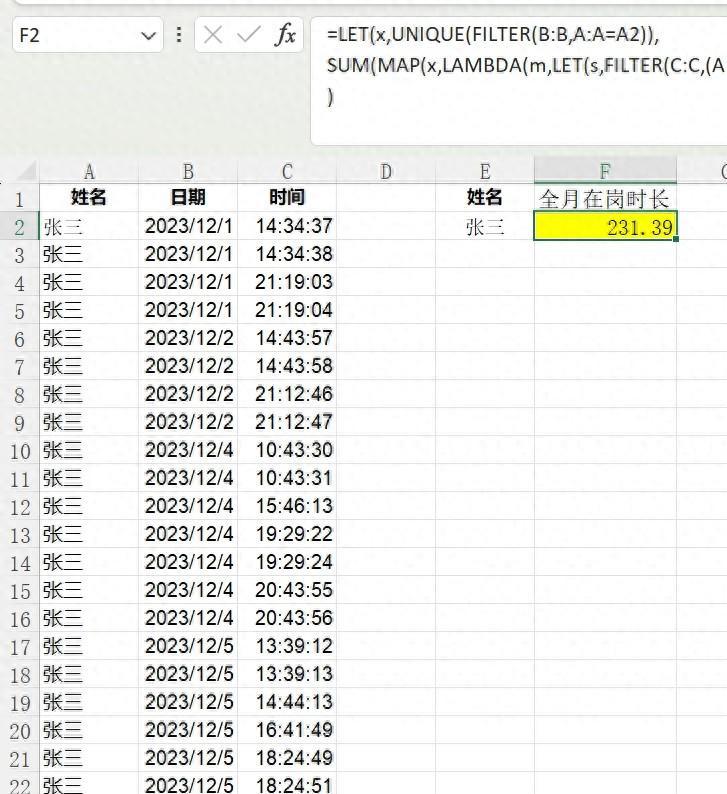
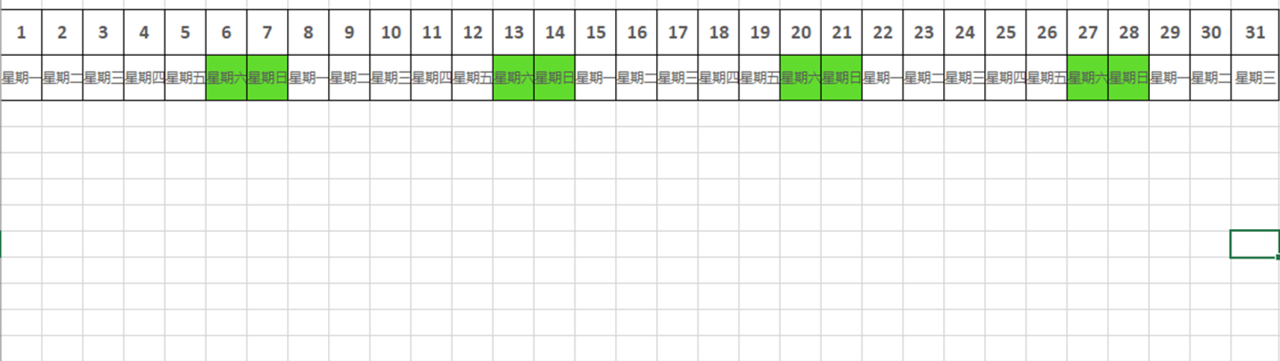
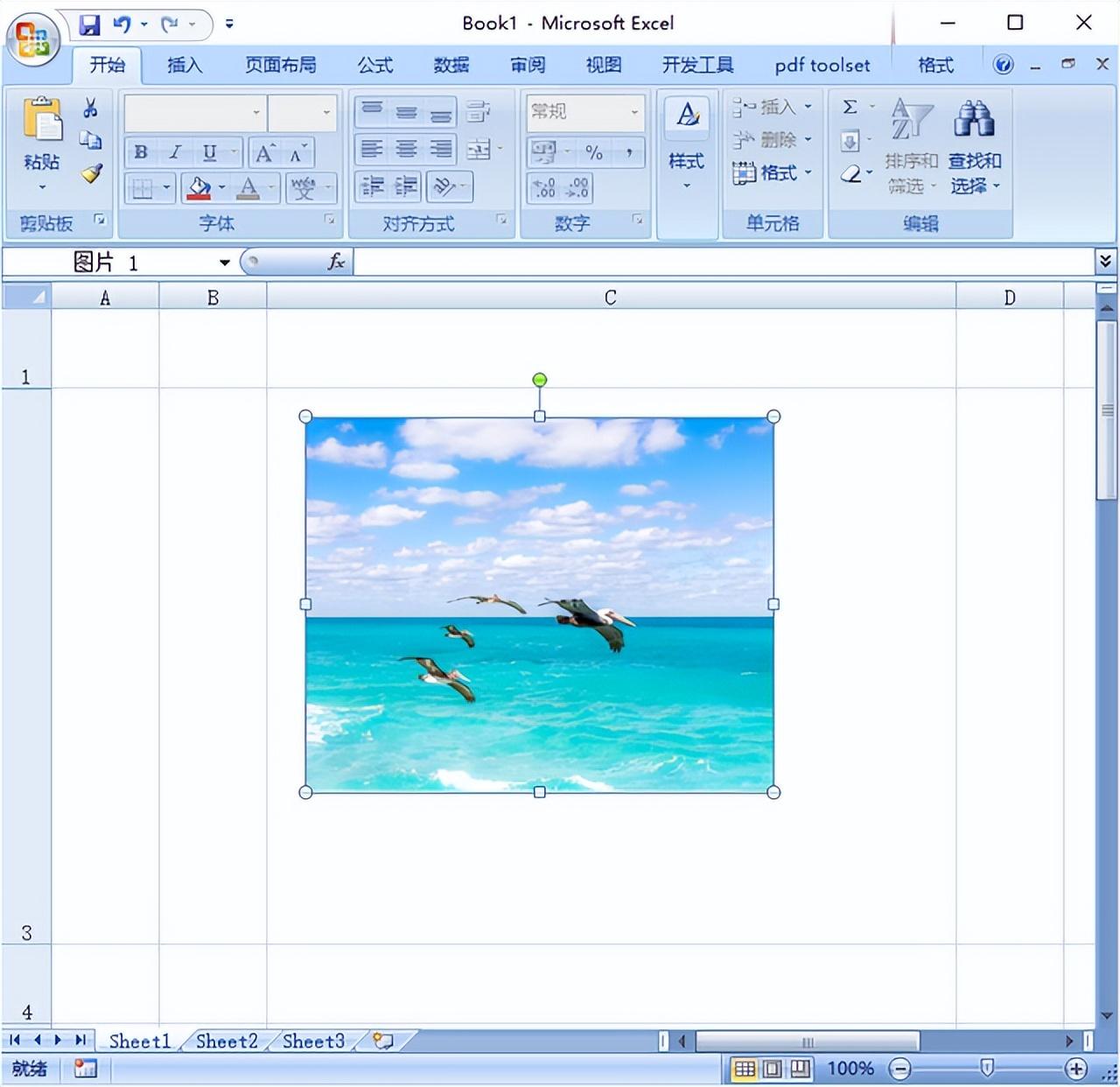
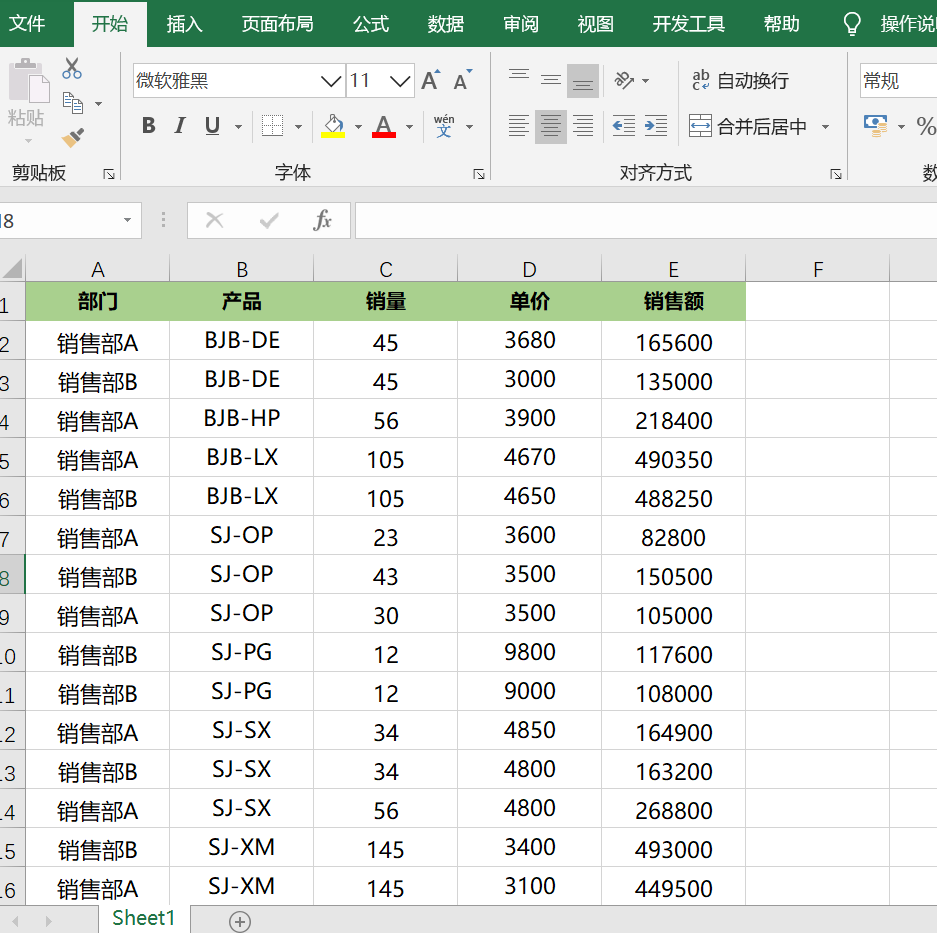
评论 (0)